图文阐述win10系统cmd不能激活win10系统的方法介绍
时间:2021-08-04 07:36编辑:admin来源:www.xiuxiu8.net
我们在操作win10系统电脑的时候,常常会遇到win10系统cmd不能激活win10系统的情况,想必大家都遇到过win10系统cmd不能激活win10系统的情况吧,那么应该怎么处理win10系统cmd不能激活win10系统呢?我们依照1、待打开MSDOS界面后,依次输入以下命令: 2、由于Win10正式版允许在命令提示符界面使用“Ctrl+V”进行粘贴操作,因此我们可以复制以上命令,然后在MSDOW窗口中按“Ctrl+V”或“右击”以粘贴此命令,按回车进行确定。这样的步骤就行了;下面小编带领大家看看win10系统cmd不能激活win10系统的具体步骤:

暴风激活工具能够帮助用户自动永久激活windows系统以及office办公软件,暴风win10激活工具v17.0是专门为激活win10系统而生,相对于其他win10 KMS激活工具来说,操作更简单,一键激活无需复杂操作,简单暴力。适用于激活win7,win8,win8.1,win10全系列系统。
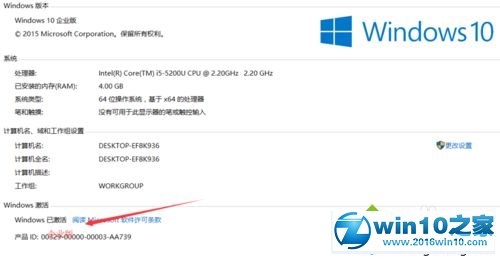
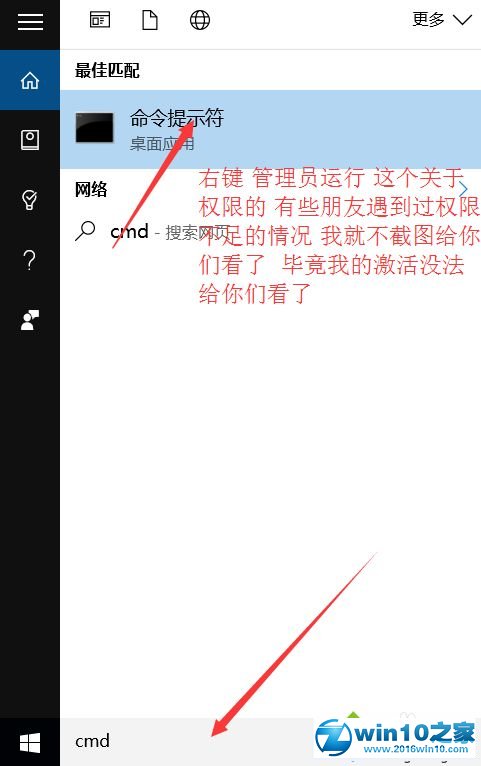
1、待打开MSDOS界面后,依次输入以下命令:
slmgr.vbs /upk/
2、由于Win10正式版允许在命令提示符界面使用“Ctrl+V”进行粘贴操作,因此我们可以复制以上命令,然后在MSDOW窗口中按“Ctrl+V”或“右击”以粘贴此命令,按回车进行确定。
3、此时弹出窗口显未“已成功卸载了产品密钥”。
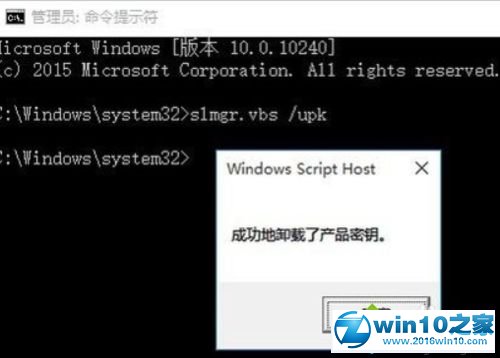
4、接着输入以下命令:
slmgr /ipk NPPR9-FWDCX-D2C8J-H872K-2YT43
弹出窗口提示:“成功的安装了产品密钥”。
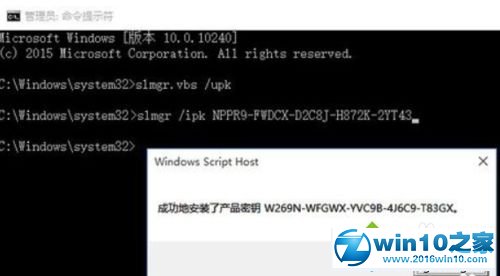
5、继续输入以下命令:
slmgr /skms zh.us.to
弹出窗口提示:“密钥管理服务计算机名成功的设置为zh.us.to”。
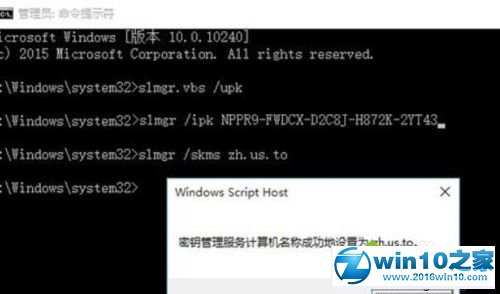
6、输入以下命令:slmgr /ato按回车键后将弹出窗口提示:“成功的激活了产品”。至此,Win10正式企业版系统激活成功;
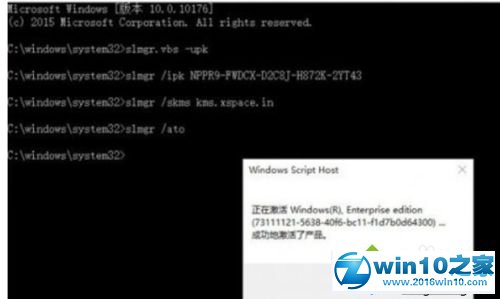
7、激活后的图;
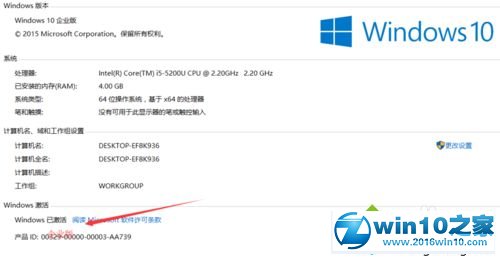
8、最后一步 我们会遇到下面的这个代号 错误 无法激活 这也是我们激活系统中的第二的重要的问题 所以就需要以下代码了在管理员命令提示符下输入 sfc/scannow 扫描修复;
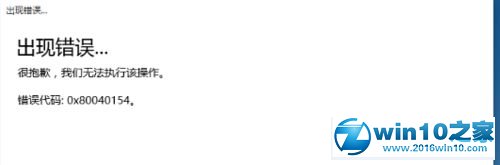
9、这也是我们激活系统中的第二的重要的问题 所以就需要以下代码了
在管理员命令提示符下输入 sfc/scannow 扫描修复
这张图是没问题的系统留下的图 如果说这方面问题 就需要这么做
然后会显示已修复之类的

以上就是用cmd激活win10系统的方法,操作步骤很简单,有需要激活系统的用户不妨阅读教程来设置。
本篇关于win10系统cmd不能激活win10系统的解决方法到这里已经讲解完了,方法还是很简单的,如果还有不清楚的可以参考以上的教程,更多相关教程,请继续关注我们。
相关文章
-

win10系统无法识别usb大容量存储设备解决方法的处理步骤
通过USB连接可以做许多的事情,其中最常见的就是U盘就是通过USB接口连接进行使用的,所以不管是USB接口还是USB这个词都是我们不会陌生
2022-07-26 10:20 -

高手指导win10系统诊断策略服务已被禁用的处理方法
根据小伙伴们的反馈,发现win10系统诊断策略服务已被禁用的问题是很多朋友的困扰,小编也算对电脑系统的部分问题了解的比较清楚,所以认为win10系统诊断策略服务已被禁用的问题还
2021-08-20 19:30 -

大神为你讲解win10系统wps残留office6文件夹删不掉的设置技巧
根据小伙伴们的反馈,发现win10系统wps残留office6文件夹删不掉的问题是很多朋友的困扰,即便很容易处理,还是有朋友不知道win10系统wp
2021-09-04 07:57 -

主编细说win10系统xbox校准手柄的操作办法
根据小伙伴们的反馈,发现win10系统xbox校准手柄的问题是很多朋友的困扰,于是小编就在网上搜集整理了win10系统xbox校准手柄的一些处理步骤,因此就有很多小伙伴来向我咨询win10系统
2021-10-16 23:36 -

手把手还原win10系统开机Windows boot manager无法启动BOOTBCD的恢复方法
依据网友的反响发觉win10系统开机Windows boot manager无法启动BOOTBCD的情况是大多数网友的困惑之处,即便很容易处理,还是有朋友不
2021-08-29 03:48 -

怎么快速解决win10系统若要升级windows server或企业版请联系管理员的处理办法
根据小伙伴们的反馈以及小编自己的观察,发现win10系统若要升级windows server或企业版请联系管理员的问题是很多朋友的困扰,因此我就在电脑上汇集整顿出win10系统若要升级windows serve
2021-09-07 20:30
最新系统下载
-
 1
1深度技术GhostWin10系统32位专业稳定版 V2022.07
发布日期:2024-07-05大小:未知
-
 2
2深度技术GhostWin10系统32位专业稳定版 V2022.07
发布日期:2024-07-02大小:4.65GB
-
 3
3深度技术Windows10系统32位低配精简版 V2023
发布日期:2024-06-27大小:4.45GB
-
 4
4【老电脑升级首选】Windows10系统64位 专业精简版
发布日期:2024-06-19大小:4.38GB
-
 5
5Windows10系统64位 官方正式版
发布日期:2024-06-19大小:4.52GB
-
 6
6Win10批量版
发布日期:2024-05-23大小:4.32GB
-
 7
7Windows10系统64位官方正式版 V190452965
发布日期:2024-04-24大小:4.69 GB
热门系统排行
-
 1
1雨林木风Ghost Win10 64位旗舰版 V2021.02
发布日期:2021-10-17人气:495
-
 2
2电脑公司win10 64位专业版 V2022.06
发布日期:2022-06-14人气:381
-
 3
3电脑公司 Ghost Win10 64位 纯净版 v2021.02
发布日期:2021-10-07人气:295
-
 4
4番茄花园 Ghost Win10 32位 旗舰版 v2021.02
发布日期:2021-10-19人气:227
-
 5
5深度技术Ghost Win10 64位元旦特别版 V2022.01
发布日期:2022-01-17人气:225
-
 6
6游戏专用 Ghost Win10 64位流畅稳定版 V2021.12
发布日期:2021-12-15人气:215
-
 7
7绿茶系统Ghost Win10 64位安全装机版 V2021.12
发布日期:2021-12-08人气:204
热门系统教程
-
 1
1大神操作win7系统运行日文游戏会显示乱码的具体步骤
发布日期:2021-09-30人气:5325
-
 2
2搞定win7系统老是要激活的详细方法
发布日期:2021-09-12人气:4553
-
 3
3图文解说win7系统安装360浏览器提示相关文件或文件夹被锁定的思路
发布日期:2021-10-09人气:3664
-
 4
4老司机教你设置win7系统连接VPN后不能访问内网的处理方式
发布日期:2021-10-12人气:2480
-
 5
5手把手教你win7系统更新时出现错误代码8024402c的设置方法
发布日期:2021-09-26人气:2257
-
 6
6技术员为你解决win7系统无法连接打印机报错代码0x00000057的设置教程
发布日期:2021-10-06人气:2092
-
 7
7图文说明win7系统电脑使用USB连接手机网络上网的操作方法
发布日期:2021-09-27人气:2024
